無料で使えるChatGPT3.5は、何かを聞いた時に返ってくる答えの情報が古くて使えない時がありますが、GoolgeChromeの拡張機能「WebChatGPT」を使えば、そうした状況を解消し、最新の情報から回答してもらうことができるようになり、活用できるシーンがさらに広がります。
無料のChatGPT3.5は情報が古い
無料で使えるChatGPT3.5の情報は古いということを知っている人は多いかもしれません。例えば、「日本の総理大臣はだれ?」と聞いてみました。

すると、管さんだという答えが返ってきました。2023年4月26日時点での情報としては古すぎです。
ところが、GoogleChromeの拡張機能「WebChatGPT」をインストールしてから同じ質問をしてみると、ちゃんと正確な情報を回答してくれました。
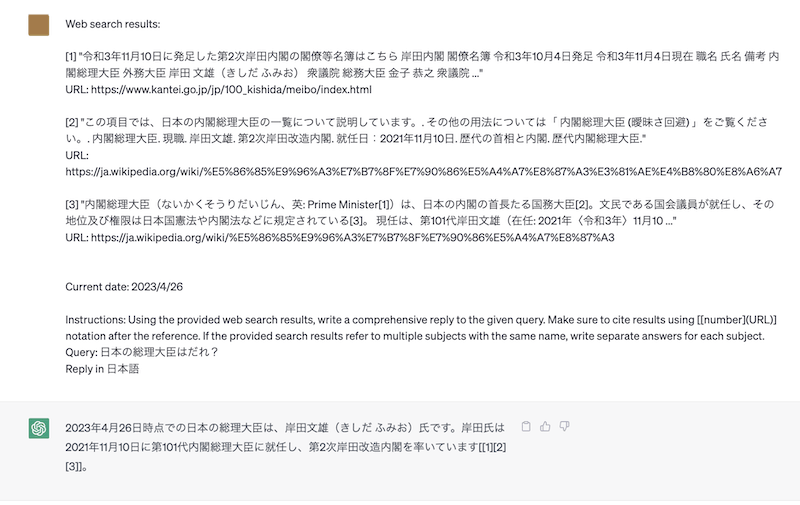
「どこのサイトを参考文献として情報を収集したのか」を表示した上で質問に回答してくれましたし、文末には参考としたサイトのURLのリンクを[数字]で付け足してくれています。
これで、無料のChatGPT3.5でも最新の情報が取得できるようになって、使い方の幅がさらに広がります。
WebChatGPTのインストールと使い方
ChatGPTで最新の情報を回答させるGoogleChromeの拡張機能「WebChatGPT」のインストールと設定を確認します。
「WebChatGPT」をChromeに追加する方法
まずはインストール方法です。下記のリンクよりChromeウェブストアを開き「Chromeに追加」ボタンを押します。
WebChatGPT: インターネットにアクセスできる ChatGPT
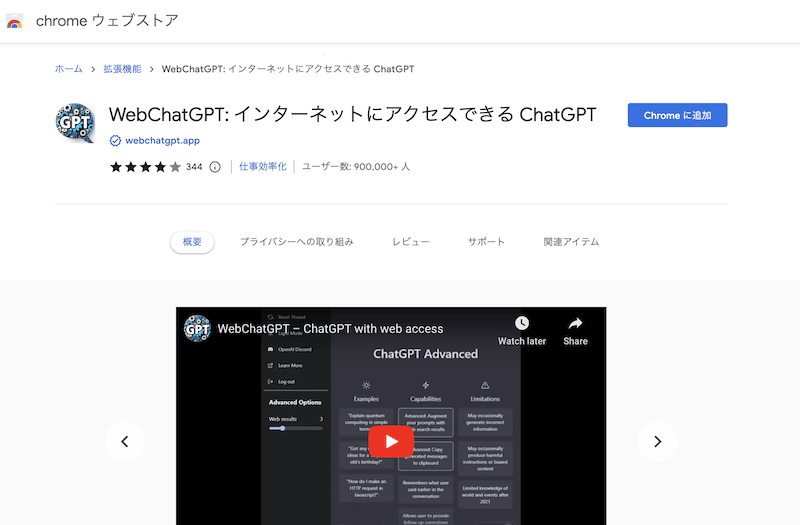
確認のポップアップが表示されたら「拡張機能を追加」ボタンを押します。
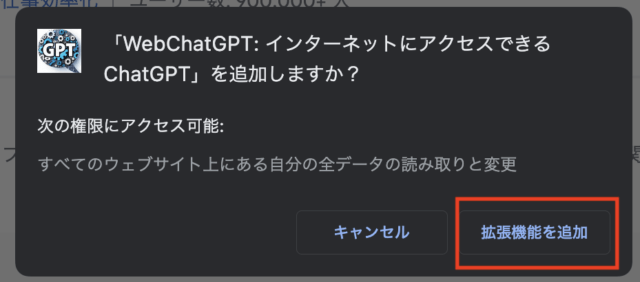
「WebChatGPT」がChromeに追加されると、ChatGPTが新しいタブで開きます。その画面をよくみると、プロンプト入力枠の下に新しいメニューが追加されています。
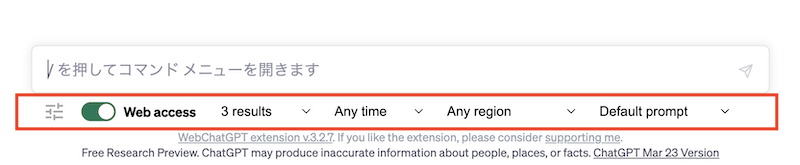

ちなみに、左側の「Web access」という項目の横が緑色になっていれば「WebChatGPT」がオンになっている状態。グレーになっている時は「WebChatGPT」がオフになっている状態で、拡張機能追加前の古いままで回答されます。
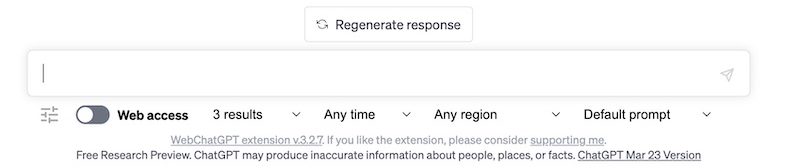
「WebChatGPT」の設定項目
「WebChatGPT」は拡張機能として追加したら、オンになっていれば特に設定を変更しなくてもそのままで使うことができますが、いくつかの設定箇所がありますので、簡単に説明しておきます。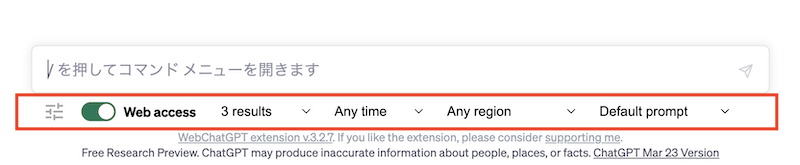
3本線マーク
一番左の3本線マークをクリックすると、画面が切り替わってプロンプトを編集することができます。
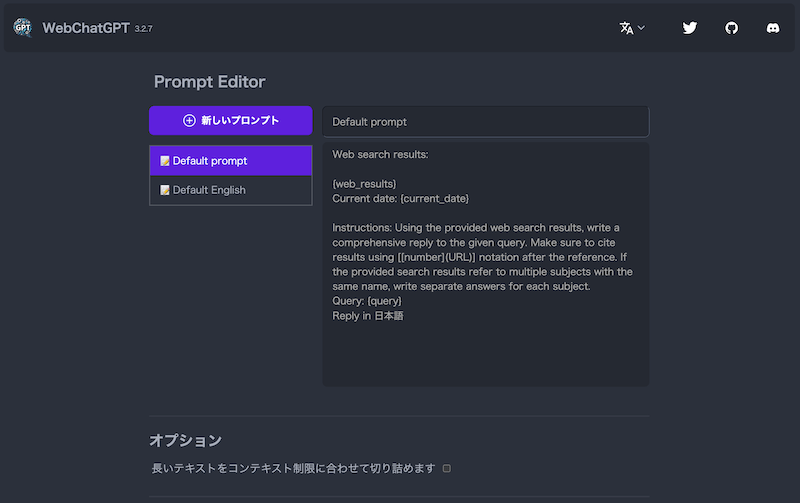
デフォルトのままでも特に問題はありません。
Web access
「WebChatGPT」のオン・オフを切り替えます。
3results
参照するサイト数です。デフォルトでは「3 results」となっていて、3記事からデータを読み取ります。最大で10記事まで読み取れるようです。

AnyTime
データ取得する期間を変更します。「Past Day」は過去1日以内、「Past Year」は過去1年以内の記事からデータを取得します。
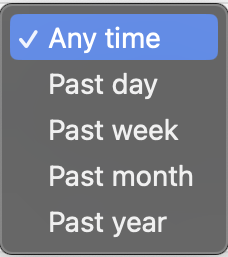
Any Region
検索対象とする地域を限定することができます。「Japan」なら日本の検索結果のみとなります。
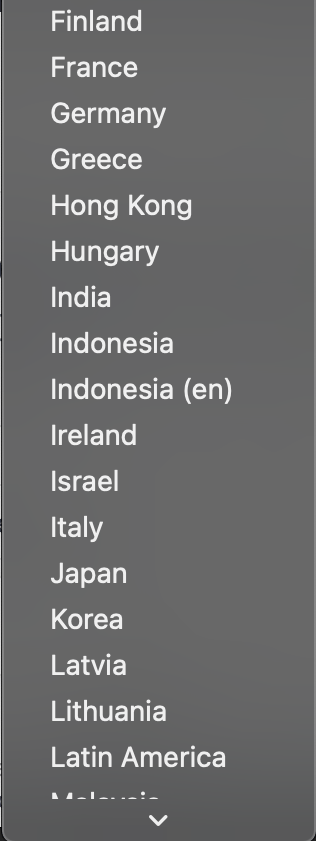
Default Prompt
使用するプロンプトを切り替えることができます。
無料のChatGPT3.5の回答が使えない理由
無料のChatGPT3.5の回答が使えないと言われてしまう理由は、その情報の古さにあるようです。このバージョンは2021年9月までの情報しか学習しておらず、それ以降の情報は提供していないからです。
実際に、冒頭で記載した日本の総理大臣については、管内閣だったのは2020年9月16日から2021年10月4日まででしたので、ChatGPTの回答としては決して間違いではなく、ただ情報がアップデートされていないのです。(本当にデタラメだったりするときも無くはないですが…)
もちろん、有料プランChatGPT Plusに加入し、最新モデルのGPT-4を利用すればこうした状況は回避できるはずですが、とはいえ無料でこれだけの情報が得られるというのはとてもありがたいですので、有効的に活用したいものです。